Evernote(エバーノート) とは
Evernoteとはオンライン上で使うノートのようなサービスで、情報を集め保存し
整理するのに適しています。
web版の他、無料ダウンロードが出来るデスクトップ版、スマートフォンや
タブレット向けのアプリ版が存在しており、日本語にももちろん対応済みです。
アカウントを登録することで無料で利用することが出来ますが
無料版では一月あたりの使用可能容量に制限があります。
有料のプレミアム版に登録することで容量を大幅にアップすることも可能です。
このページではEvernoteの導入と使い方について詳しく紹介しましょう。
Evernoteのダウンロード方法★
Evernoteは公式サイトからソフトウェアを無料でダウンロード出来ます◎
スマートフォンの場合はそれぞれのアプリマーケットからダウンロードしましょう☆
緑色のゾウのマークが目印です(^^)
海外生まれのサービスですが公式サイトは日本語で書かれているので
「ダウンロード」のリンクを見失うことはありません!
Windows PCの場合、ダウンロードをクリックすれば自動でインストーラーの
ダウンロードが開始され、実行ダイアログが出現するはずです♪
ユーザーアカウントの制御の注意が出たら「はい」を選択し
インストールを続行しましょう★
途中でライセンス条項の確認を求められます◎
問題が無ければ同意にチェックをし「インストール」をクリックして
プロセスが完了するまで待機しましょう☆
最後にセットアップ完了の通知が出るので「完了」をクリックすれば
使用可能になります!
デスクトップにアイコンが出現しているのでそれをダブルクリック等で
起動させると最初にログイン画面が現れます♪
既にアカウントを登録している人はメールアドレスとパスワードを入力すれば
ログイン出来ます★
未登録の場合はそこから必要情報を登録し、アカウントを作成しましょう◎
サインインが完了すれば文章作成画面のようなものが表示されるので
すぐに利用することが可能です☆

使い方PC版◎
Windows PCを例にパソコンのデスクトップ版の使い方を見ていきましょう★
Evernoteは起動すると上部に各ツールバー、左側にノートや
ノートブックのカテゴリ、真ん中にノートの一覧が表示されています!
まずは「新規ノート」をクリックし、ノートを作成してみましょう☆
ノートにはテキストの他、ファイルを添付したり写真を貼り付けたり
文字の大きさや装飾を工夫したりと、ただのノート以上に自由度が
高いことに気づくはずです♪
ひとつひとつのノートはノートブックにまとめることが出来ます◎
例えば仕事・旅行・家族・買い物リストなど分類をしっかりしておくことで
見返しやすくなります★
さらに自分が作ったノートを共有することで仲間に見てもらったり
一緒に編集することも出来るようになります!
ビジネスシーンでも活躍するソフトウェアです(^^)
ただ使いこなせないうちに共有機能を使ってしまうと本来は非公開に
しておきたいノートを公開してしまうなんてこともあるかもしれません(>_<)
初心者のうちはそれぞれの機能を一通り試してみて、使いこなせるように
なってから共有機能にステップアップしていくと変な失敗の心配もないでしょう☆
インストールしてすぐは機能を一通り試せるチュートリアルが表示されているので
それを利用するのもおすすめです♪
使い方WEB版!
Evernoteにはブラウザ上で動作するWEB版もありデスクトップ版と
同じように使うことが出来ます★
ブラウザ上で動作するEvernoteのツールで便利なのがClipperです◎
クリッパーの名前の通りブラウザで表示しているサイトをクリップして
Evernoteに保存することが出来ます☆
使い方はブラウザの拡張機能であるクリッパーを公式サイトから
ダウンロードし、実行します♪
ブラウザのツールバーにEvernoteのアイコンが出現するので
それをクリックすることで利用が可能です!
最初はログインが必要ですが一度ログインすれば次回以降は不要になります★
クリップする形態にはいくつかの種類があり見たままを保存することや
スクリーンショットで画像としてクリップすることも出来ます◎
特に簡易版の記事機能は文章や写真など必要な情報だけを抽出して
スリム化して保存してくれるので、表示の崩れや過度な装飾で
読みにくいという事態を減らしてくれるでしょう☆
また学習機能もありクリップ時にノートブックやタグを指定することを
何回かしていけばノートブックを自動でカテゴライズしたり
タグを自動で設定してくれます♪
クリップしたノートは共有することも可能です!
とっておきたいウェブページは、ブックマークだけでは非公開のときに
読めなくなってしまいますが、WEBクリッパーならばその心配はありません(^^)

Evernoteの活用術☆
Evernoteを活用するならノートブックやタグを活用し、いくつかのノートの
検索方法を確立しておくと探しやすくかつ見返しやすくなります★
ひとつのノートに対し登録出来るノートブックは一つですがタグは
複数設定することが可能です◎
細かく設定することで異なるノートブックから同じタグのノートを横断的に
検索することも出来るようになります♪
エバーノートは情報をどんどん保存していけることが強みなので
どれだけその情報をしっかり整理出来るかで活用の仕方が変わります!
エバーノートをもっと活用したいならプレミアムへの登録も
検討してみてはいかがでしょうか?
プレミアムなら容量は10倍になり機能の向上や優先的なサポートなどの
メリットが受けられます☆
特にスマートフォンやタブレットで使うならオフライン機能は大きいでしょう◎
ノートを端末に保存しておくことで電波の届かない環境でもエバーノートに
保存したノートを確認することが出来るようになります★
情報が蓄積されているからこそどんな状況でもさっと情報を引き出せるのは
大きなポイントではないでしょうか?
人によってはメモ帳や日記帳、さらには人とは違うオリジナルの使い方まで
活用の仕方は無限大です♪
Evernoteのホームページでは使い方の事例が豊富に紹介されているので
一度目を通しておくとよいでしょう(^^)

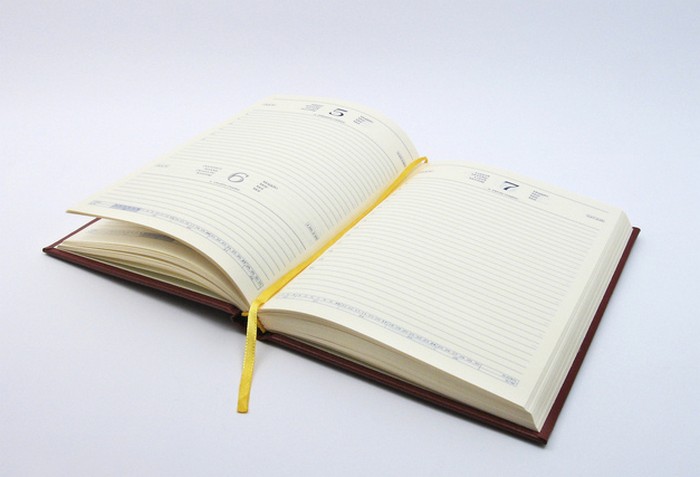

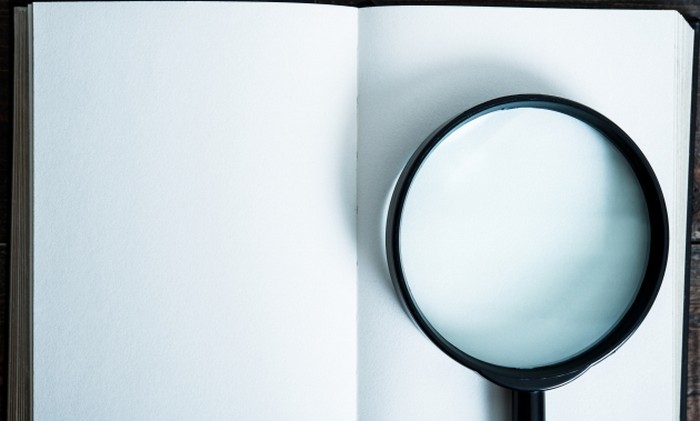
コメント